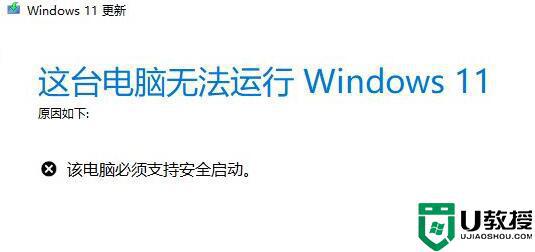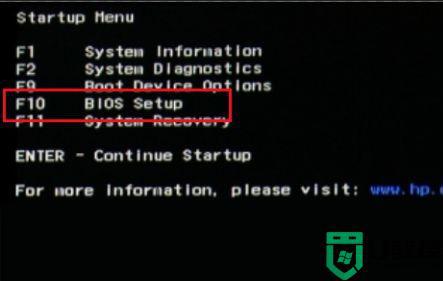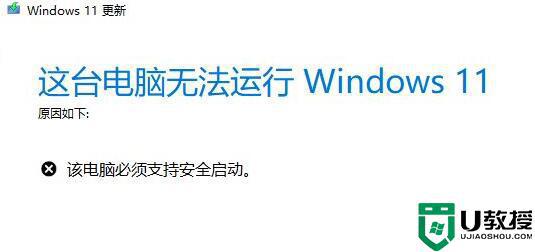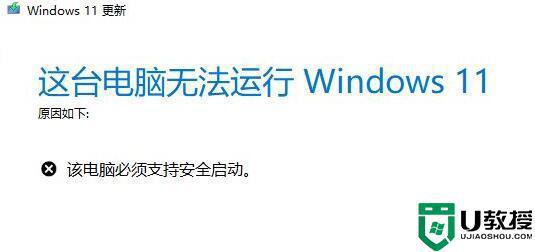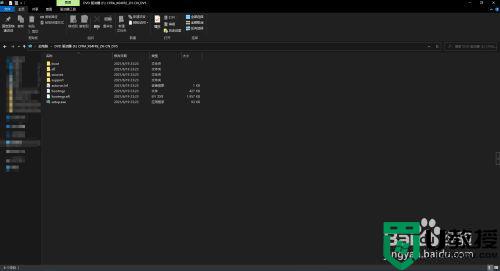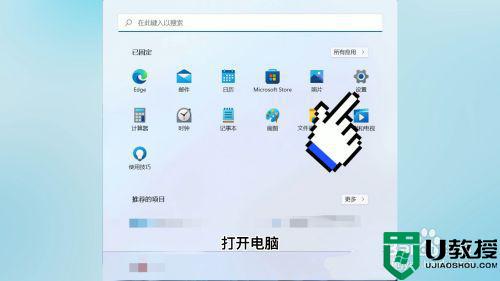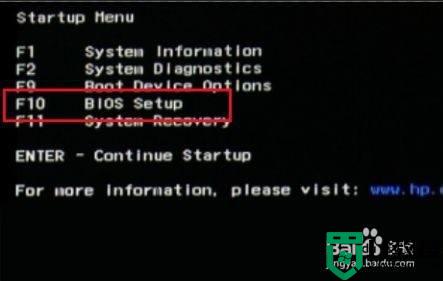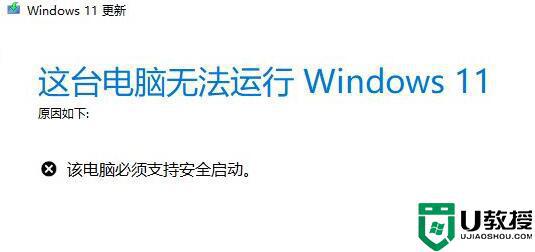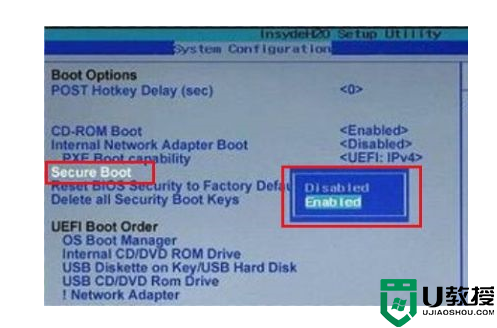win11电脑安全启动怎样开启 win11电脑必须支持安全启动如何解决
时间:2022-04-03作者:huige
我们如果要在电脑中安装win11系统的话,就要符合其配置要求,比如要支持全启动,不然会遇到这台电脑无法运行win11,那么我们可以在bios开启安全启动即可,现在就跟着小编一起来看看win11电脑必须支持安全启动的开启方法吧。
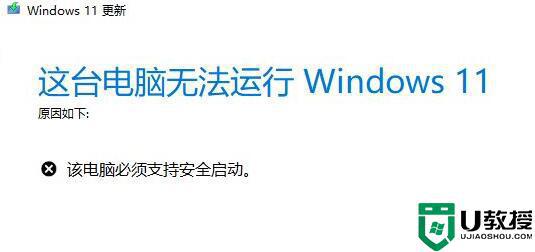
具体步骤如下:
1、首先我们重新启动计算机,在logo出现的时候使用热键开启bios设置,然后按下“F10”进入bios setup。
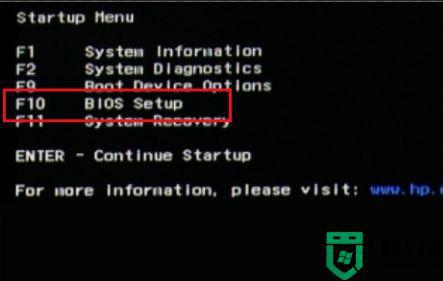
2、然后在“configuration”选项下找到“boot options”选择进入。
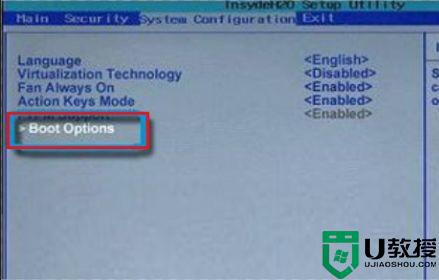
3、接着找到其中的“secure boot”,将它更改为“Enabled”
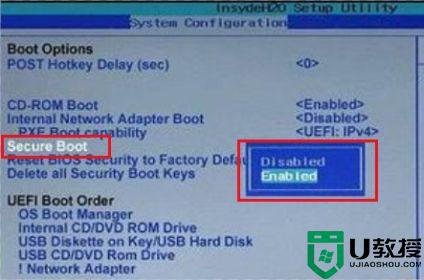
4、最后按下“F10”进行保存,如果弹出对话框,选择“Yes”即可。
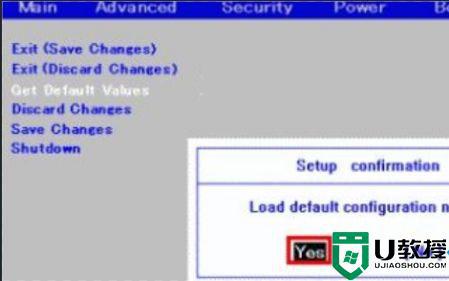
5、另外,如果大家在开启安全启动后还是出现类似问题,可以查看跳过系统检测的教程直接跳过这一步。win11跳过系统检测的步骤
关于win11电脑安全启动怎样开启的详细方法就给大家讲述到这里了,如果你还不知道要怎么开启的话,可以学习上面的方法来开启吧。